Spoločnosť Kaspersky Lab nedávno oznámila vydanie verzií Kaspersky Antivirus 2014 a Kaspersky Internet Security 2014. Kaspersky Internet Security 2014 (KIS 2014) aj Kaspersky Antivirus 2014 (KAV 2014) prichádzajú s niekoľkými inovatívnymi antivírusovými technológiami a vylepšeniami existujúcich bezpečnostných funkcií.
Antivírusová technológia ZETA štít je jednou z novo pridaných funkcií na vykonávanie hĺbkovej kontroly súborov a programov.
Ak máte v počítači nainštalovaný program Kaspersky KIS / KAV 2012 alebo 2013 a ak máte aktívnu licenciu na program Kaspersky 2012 alebo 2013, máte nárok na bezplatnú aktualizáciu aplikácie Kaspersky 2014. Podľa nasledujúcich pokynov môžete bezpečne aktualizovať svoju existujúcu verziu aplikácie Kaspersky Internet Security alebo Kaspersky Antivirus na verziu z roku 2014.
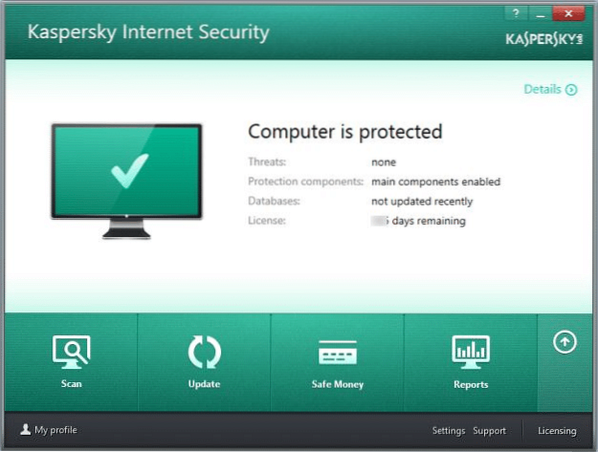
Existujú dva spôsoby, ako aktualizovať existujúcu inštaláciu Kaspersky na verziu 2014. Prvý spôsob nevyžaduje odinštalovanie aktuálnej verzie aplikácie Kaspersky a umožňuje vám nainštalovať aplikáciu Kaspersky 2014 nad existujúcu inštaláciu. To znamená, že pri aktualizácii verzie nemusíte znova zadávať kód Product Key. Táto metóda je užitočná, ak ste nesprávne umiestnili produktový kľúč Kaspersky a nechcete produktový kľúč znova zadávať.
A druhá metóda vyžaduje odinštalovanie existujúcej verzie aplikácie Kaspersky a následnú inštaláciu verzie Kaspersky 2014.
Aj napriek tomu, že spoločnosť Kaspersky odporúča odinštalovať aktuálnu verziu a potom nainštalovať najnovšiu verziu, aby ste dosiahli optimálny výkon, môžete podľa pokynov uvedených v jednej z týchto dvoch metód upgradovať aplikáciu Kaspersky Antivirus alebo Internet Security na verziu 2014.
Metóda 1: Inovácia na verziu Kaspersky 2014 bez odinštalovania existujúcej verzie.
(Ako už bolo spomenuté vyššie, hlavnou výhodou tejto metódy je, že počas procesu inovácie nemusíte zadávať kód Product Key.)
POZNÁMKA: V tejto príručke sme ako príklad použili aplikáciu Kaspersky Internet Security. Postup pri odinštalovaní a inštalácii aplikácií Kaspersky Internet Security a Antivirus je rovnaký.
Krok 1: Navštívte túto stránku spoločnosti Kaspersky a stiahnite si skúšobné nastavenie aplikácie Kaspersky 2014 zadaním svojej e-mailovej adresy. Inštalačný súbor KIS 2014 je ~ 260 MB a KAV 2014 je ~ 234 MB a obe verzie sú kompatibilné s 32-bitovými a 64-bitovými systémami.
Krok 2: Zatvorte všetky spustené programy. Spustite inštalačný súbor aplikácie Kaspersky 2014, zrušte začiarknutie možnosti Chcem sa zúčastniť možnosti Kaspersky Security Network, ak nechcete, a potom kliknite na tlačidlo Inštalovať, čím začnete inovovať inštaláciu aplikácie Kaspersky 2014 na verziu 2014.
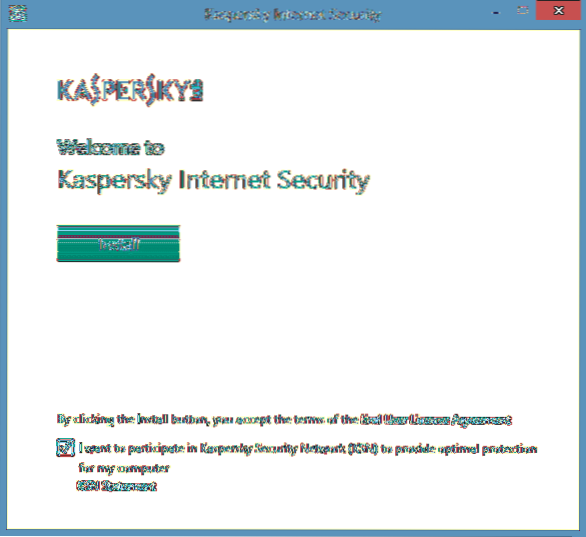
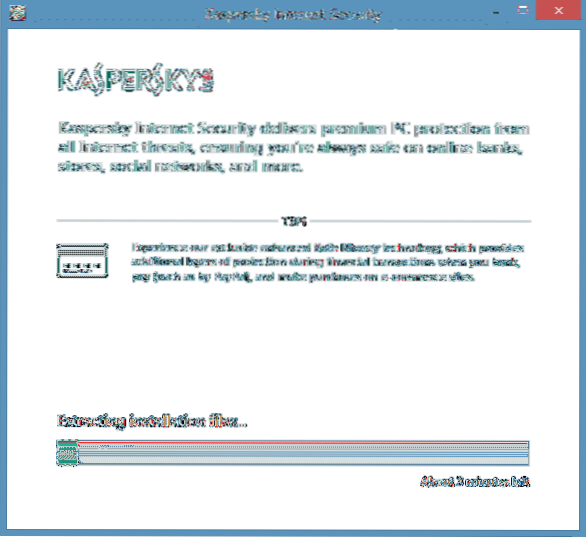
Krok 3: Na konci procesu inovácie sa zobrazí výzva na reštartovanie systému. To je všetko!
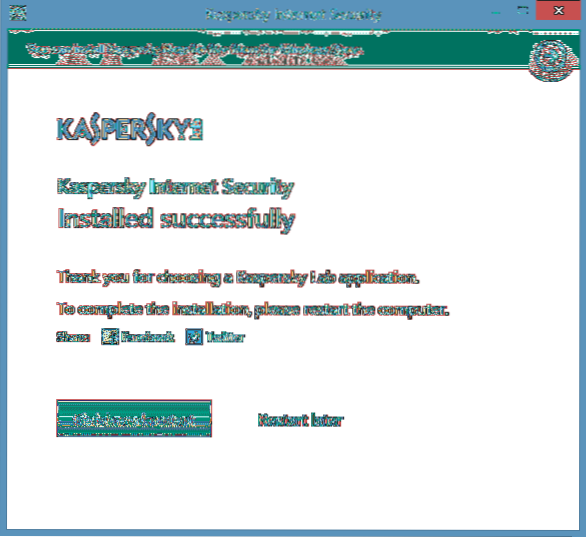
Metóda 2: Ak máte čas a nevadí vám odinštalovať aktuálnu verziu a potom nainštalovať najnovšiu verziu, postupujte podľa tejto odporúčanej metódy.
Krok 1: Prvým krokom je odinštalovanie existujúcej verzie aplikácie Kaspersky z počítača. Ak to chcete urobiť, otvorte Ovládací panel (pozrite si, ako otvoriť Ovládací panel v systéme Windows 8/8.1), kliknite Odinštalujte program možnosť otvorenia okna Programy a súčasti.
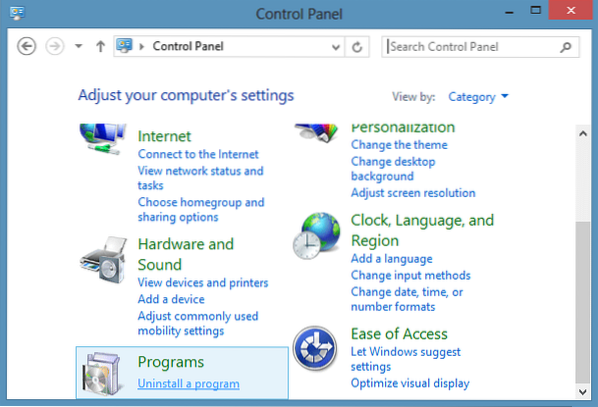
Krok 2: Tu vyhľadajte položku s názvom Kaspersky Internet Security alebo Kaspersky Antivirus, kliknite na ňu pravým tlačidlom myši a potom kliknite na ikonu Odinštalovať tlačidlo, kliknite na tlačidlo súhlasiť keď sa vám zobrazí potvrdzovacie políčko, môžete začať odinštalovať program z počítača.
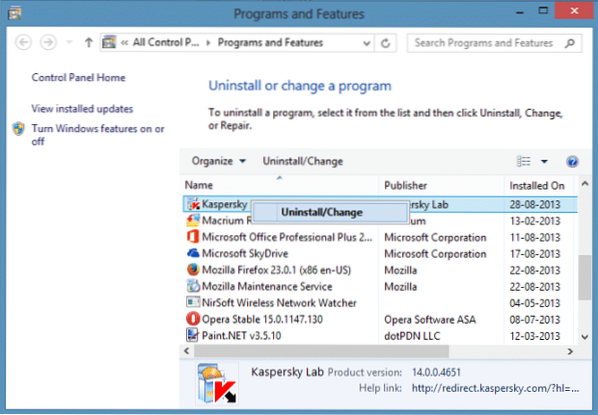
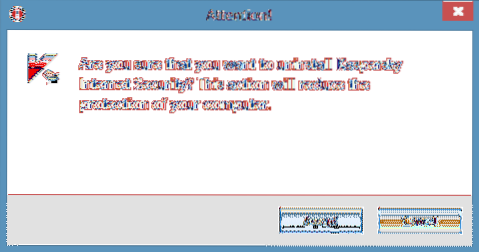
Upozorňujeme, že ak sa chcete vyhnúť inštalácii licenčného kľúča počas inštalácie aplikácie Kaspersky, môžete si zvoliť, že si licenčné informácie uložíte pri inštalácii aktuálnej verzie. Keď sa zobrazí nasledujúca obrazovka, vyberte ju Informácie o licencii pred kliknutím na tlačidlo Ďalej.
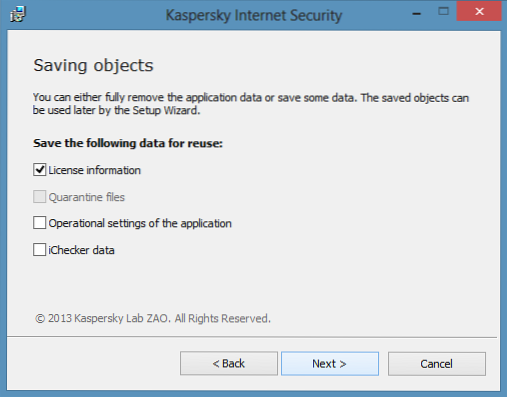
Môže sa zobraziť výzva na reštartovanie počítača, aby sa dokončil proces odinštalovania.
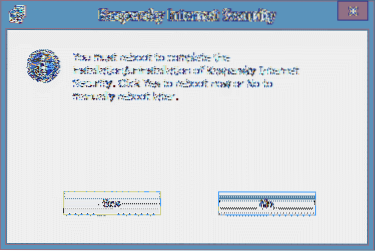
A ak sa vám pri odinštalovaní vyskytne chyba, stiahnite si oficiálny nástroj na odstránenie aplikácie Kaspersky a aplikáciu Kaspersky úplne odinštalujte.
Krok 3: Ďalším krokom je stiahnutie aplikácie Kaspersky 2014. Navštívte túto stránku spoločnosti Kaspersky Lab a stiahnite si produkt Kaspersky 2014 zadaním svojej e-mailovej adresy.
Krok 4: Dvojitým kliknutím spustite inštalačný súbor aplikácie Kaspersky 2014. Ak nechcete odosielať, zrušte začiarknutie políčka Kaspersky Security Network a kliknite na ikonu Inštalácia tlačidlo na inštaláciu najnovšej verzie aplikácie Kaspersky. Po nainštalovaní sa zobrazí výzva na reštartovanie počítača, aby sa proces dokončil.
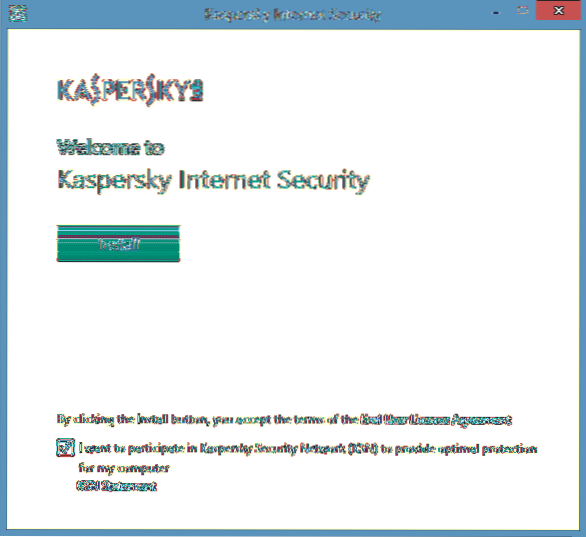
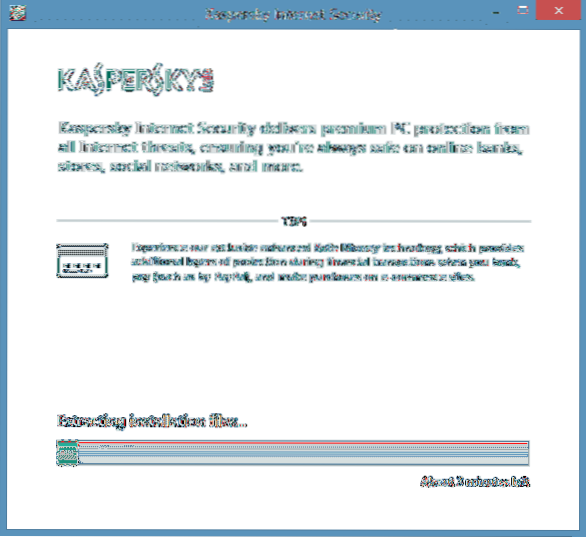
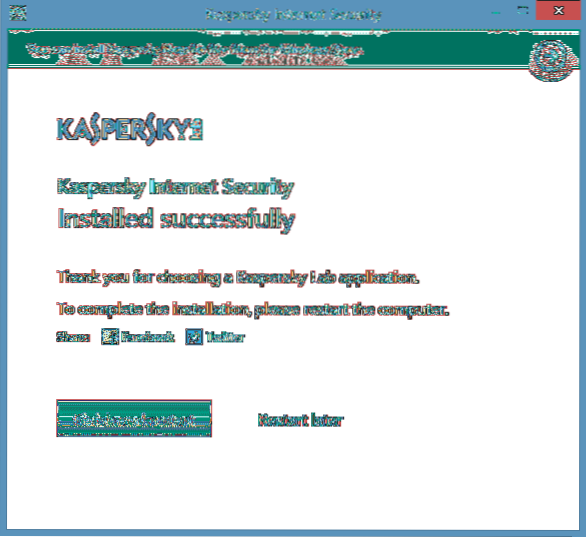
To je všetko!
 Phenquestions
Phenquestions


